Comment créer un site Web gratuitement : tutoriel en 5 étapes pour les débutants
Publié: 2023-05-31De nos jours, développer un site Web dans n'importe quel but est devenu la tasse de thé de tout le monde. Et la raison en est un système de gestion de contenu (CMS) comme WordPress .
WordPress est facile (gratuit) à installer, développer et mettre à jour. En outre, il est livré avec de nombreux thèmes et plugins gratuits que vous pouvez facilement installer et personnaliser. En conséquence, il minimise les coûts de développement et le temps de mise en œuvre.
Donc, tout ce que vous avez à faire est de préparer un plan stratégique et de l'exécuter de la bonne manière.
Cependant, si vous avez pris une décision et que vous cherchez à créer un site Web gratuitement avec WordPress, cet article pourrait vous être très utile. Nous vous guiderons à travers un processus simple de bricolage (faites-le vous-même) pour créer un site WordPress en seulement 5 étapes faciles .
Mais avant de commencer, découvrons -
Pourquoi devriez-vous utiliser WordPress pour créer votre site Web
L'une des nombreuses raisons de choisir WordPress pour créer votre site Web est sa flexibilité. Que vous envisagiez de créer un blog personnel, une boutique en ligne ou un site Web professionnel, WordPress peut répondre à vos besoins. Il offre une vaste collection de plugins, qui sont comme des modules complémentaires qui étendent les fonctionnalités de votre site Web.
Ces plugins vous permettent d'ajouter des fonctionnalités telles que des formulaires de contact, l'intégration des médias sociaux, des fonctionnalités de commerce électronique, et bien plus encore, le tout en quelques clics.
Selon W3Techs,
43% de tous les sites Web sur Internet sont alimentés par WordPress.
Ce pourcentage inclut les sites Web qui n'utilisent pas de système de gestion de contenu (CMS) ou les sites Web qui utilisent un CMS personnalisé.
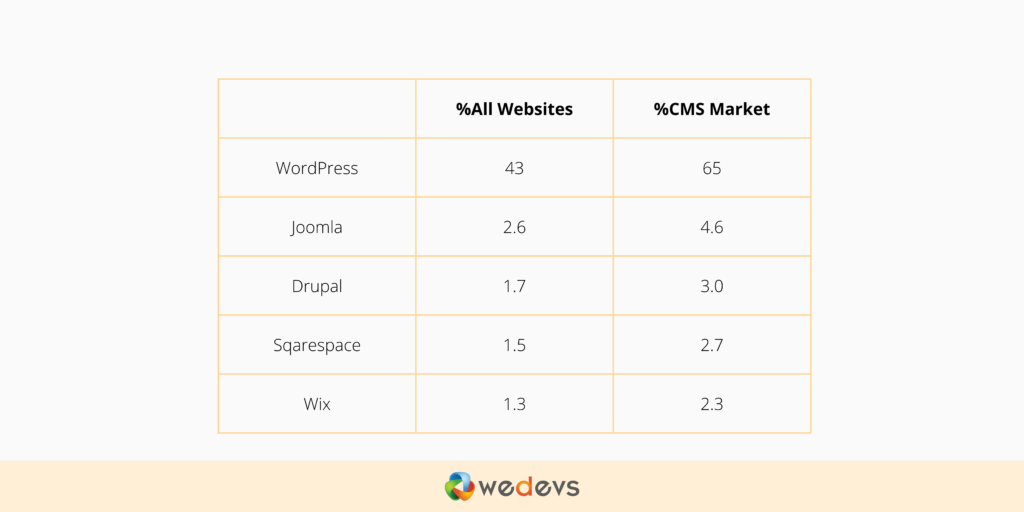
Cependant, il existe de nombreuses autres raisons qui prouvent que WordPress est une plate-forme fiable et facile à utiliser.
Explorons ci-dessous pourquoi c'est:
- WordPress est le CMS ( Content Management System ) le plus populaire au monde
- 100 % open source avec capacité d'extension facile
- Hautement personnalisable pour une grande flexibilité
- Super facile à personnaliser avec des thèmes et des plugins
- Totalement optimisé pour le référencement
- Gérez tout depuis un seul tableau de bord
- Sûr et sécurisé à utiliser
Choisir WordPress pour créer votre site Web est une décision intelligente. Son interface conviviale, sa flexibilité, sa convivialité pour les moteurs de recherche, son support communautaire et son évolutivité en font une plate-forme idéale pour tous, des débutants aux propriétaires de sites Web expérimentés.
Alors, essayez-le et profitez des avantages de la création de votre site Web avec WordPress !
Comment créer un site Web dans WordPress gratuitement : tutoriel en 5 étapes pour vous
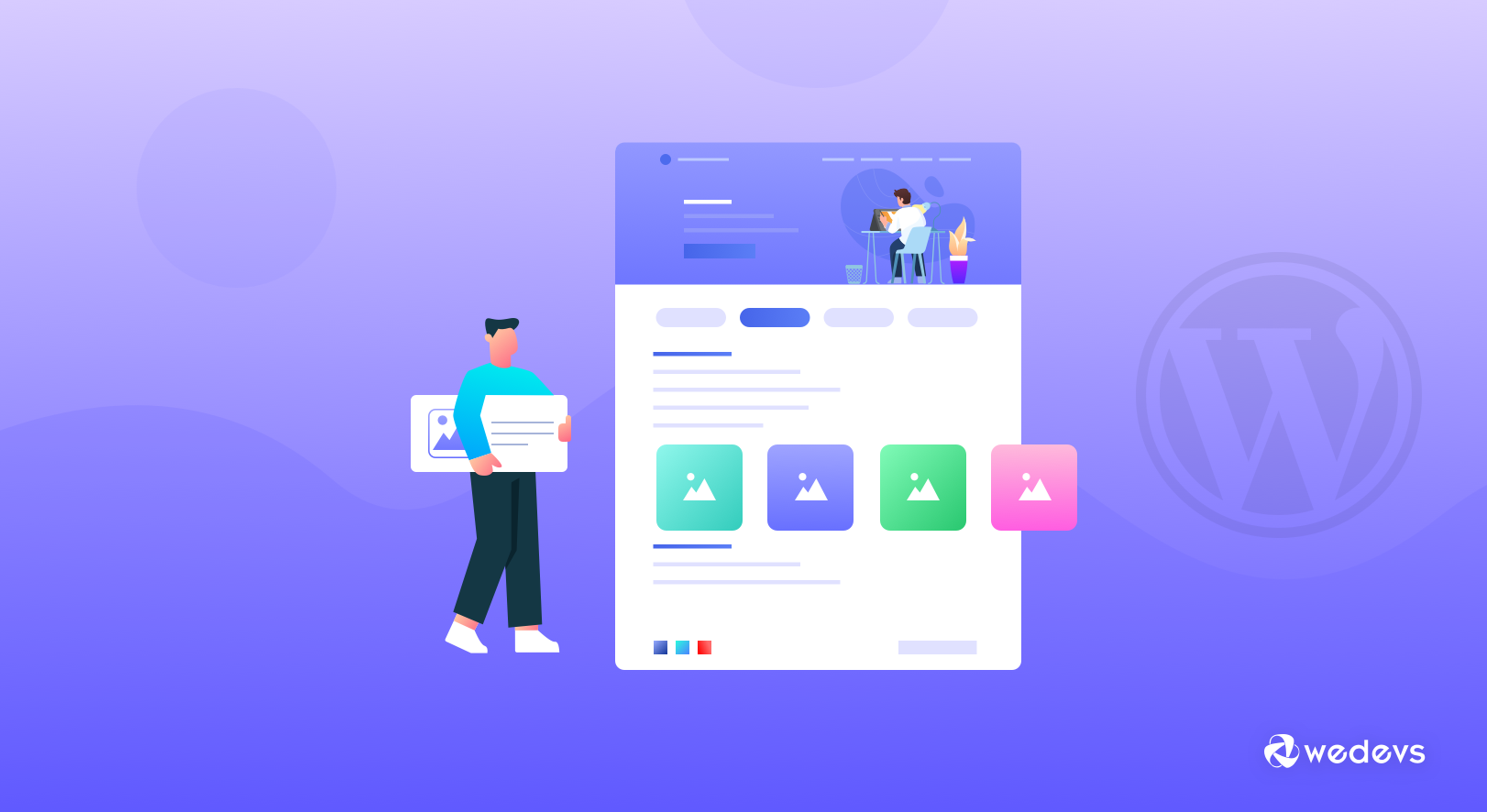
Il est donc temps de démontrer étape par étape le processus de création d'un site WordPress gratuit. Pour cela, vous devez faire preuve de patience et suivre attentivement toutes les instructions ci-dessous.
Alors, commençons:-
Cependant, si vous souhaitez avoir un aperçu rapide de l'ensemble du processus, voici les étapes pour vous : -
Table des matières:-
- Choisissez un nom de domaine et un plan d'hébergement
- Téléchargez et installez WordPress (gratuit)
- Personnaliser les paramètres généraux
- Téléchargez et personnalisez le thème le plus adapté à votre site
- Créer des pages Web essentielles
01. Choisissez un nom de domaine et un plan d'hébergement
La première et principale étape avant de créer un site WordPress est de choisir un nom de domaine accrocheur et unique. En fait, votre nom de domaine, plus communément appelé nom de votre site Web, détient l'identité de votre marque et reste normalement inchangé. alors soyez prudent lorsque vous le choisissez.
Pour vous aider dans ce cas, vous pouvez suivre les conseils ci-dessous tout en choisissant un nom de domaine pour votre site Web.
- Essayez de le garder facile à retenir et à proclamer
- Gardez le nom court et précis (par exemple, www.wperp.com )
- Assurez-vous qu'il ne contient pas de tirets ou de chiffres
Eh bien, voyons ci-dessous quelques-uns des meilleurs fournisseurs de services de noms de domaine que vous pouvez choisir : -
- Domaine.com
- Bluehost
- Namecheap
Supposons que vous souhaitiez acheter un nom de domaine auprès de ' Domain.com '.
Accédez à la zone de recherche de domaine. Et tapez votre nom désiré ici. Et si vous souhaitez continuer avec ce nom, il vous suffit de cliquer sur l'ajout au panier et de compléter les critères d'achat.
Achetez un plan d'hébergement Web pour héberger votre site Web
L'hébergement Web est l'endroit où vivent tous les fichiers de votre site Web. C'est comme la maison de votre site Web où il vit réellement
Votre prochaine tâche importante consiste à acheter un plan d'hébergement. Eh bien, vous pouvez trouver différents services d'hébergement Web sur le marché qui sont vraiment fantastiques ; vous pouvez choisir celui qui convient à votre site Web.
Voici quelques fournisseurs de services d'hébergement WordPress les mieux gérés parmi lesquels vous pouvez choisir: -
- Bluehost :- C'est un partenaire officiel de WordPress lui-même. Ils fournissent des outils de gestion Web sophistiqués, des mises à jour automatiques régulières et l'assistance de leur équipe d'assistance professionnelle.
- Hostgator : - C'est l'un des "fournisseurs d'hébergement" gérés rentables mais puissants pour WordPress. Il offre des adresses e-mail illimitées, des plans d'hébergement rapides et sécurisés et économiques.
- Kinsta :- Convient aux utilisateurs qui souhaitent conserver une option simple pour leur site. Certains de ses forfaits sont assez élevés. Mais si vous voulez un "hébergement géré" convivial et puissant pour votre site, alors Kinsta est probablement l'option la plus judicieuse à utiliser.
Astuce : Nous vous recommandons de choisir le même fournisseur pour votre nom de domaine et votre plan d'hébergement. Si vous achetez les deux services auprès du même fournisseur, cela minimisera vos tracas à grande échelle.
02. Téléchargez et installez WordPress gratuitement

Après avoir sélectionné un nom de domaine et acheté un plan d'hébergement, votre prochaine tâche consiste à télécharger et installer WordPress sur votre serveur. Par exemple, vous pouvez suivre plusieurs tutoriels pour apprendre le processus d'installation de WordPress.
Eh bien, suivons le processus d'installation de WordPress manuellement. Dans ce cas, nous montrerons le processus en utilisant FTP .
Tout d'abord, vous aurez besoin d'un programme FTP pour télécharger des fichiers. Installez ensuite FileZilla . Après cela, accédez à WordPres.org pour installer WordPress.
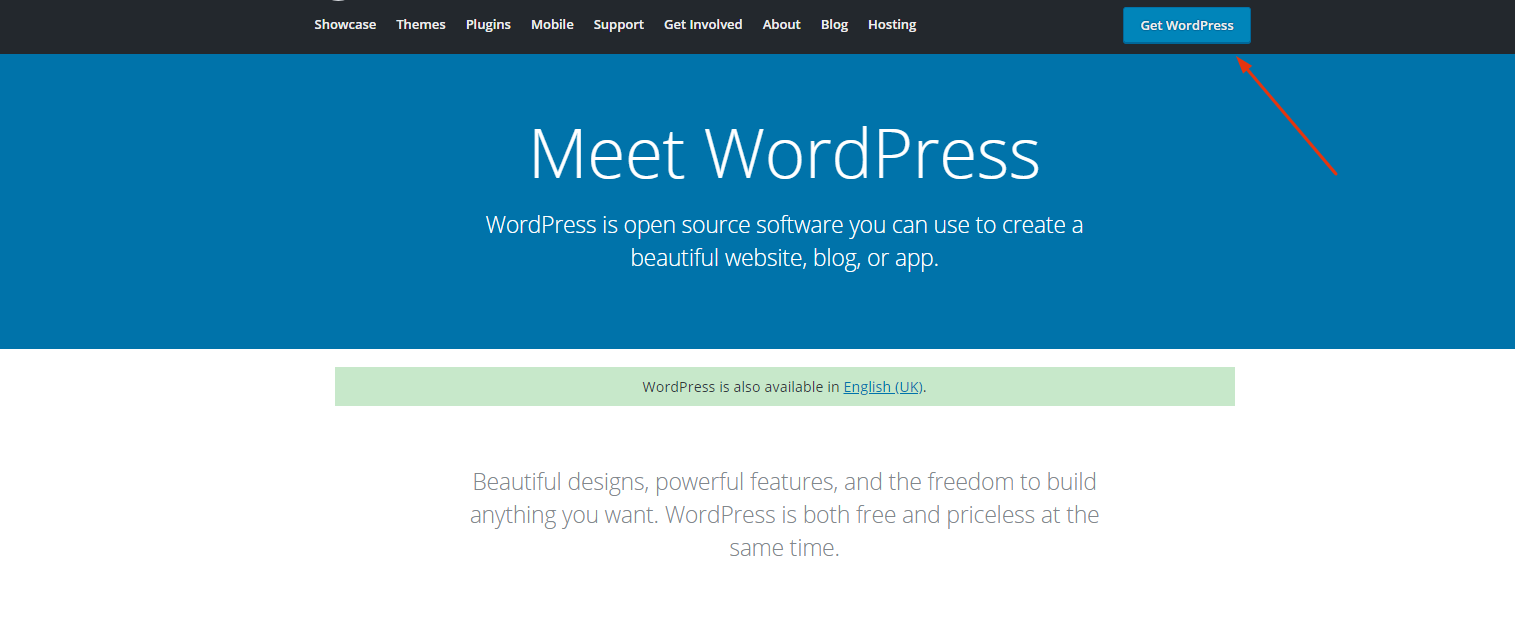
Ensuite, décompressez le fichier téléchargé et téléchargez-le sur public_html . Si vous ne parvenez pas à vous connecter au FTP, demandez à votre hébergeur les informations de votre compte FTP :
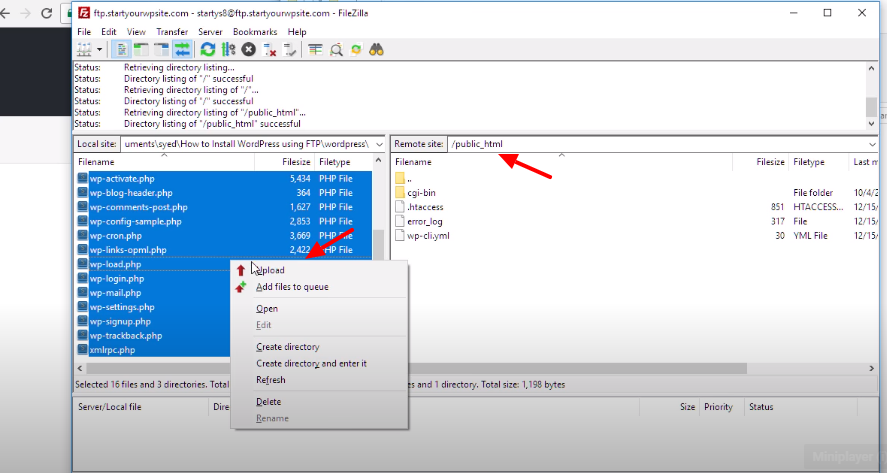
Ce faisant, accédez à votre compte cPanel et recherchez l'option MYSQL pour créer une base de données .
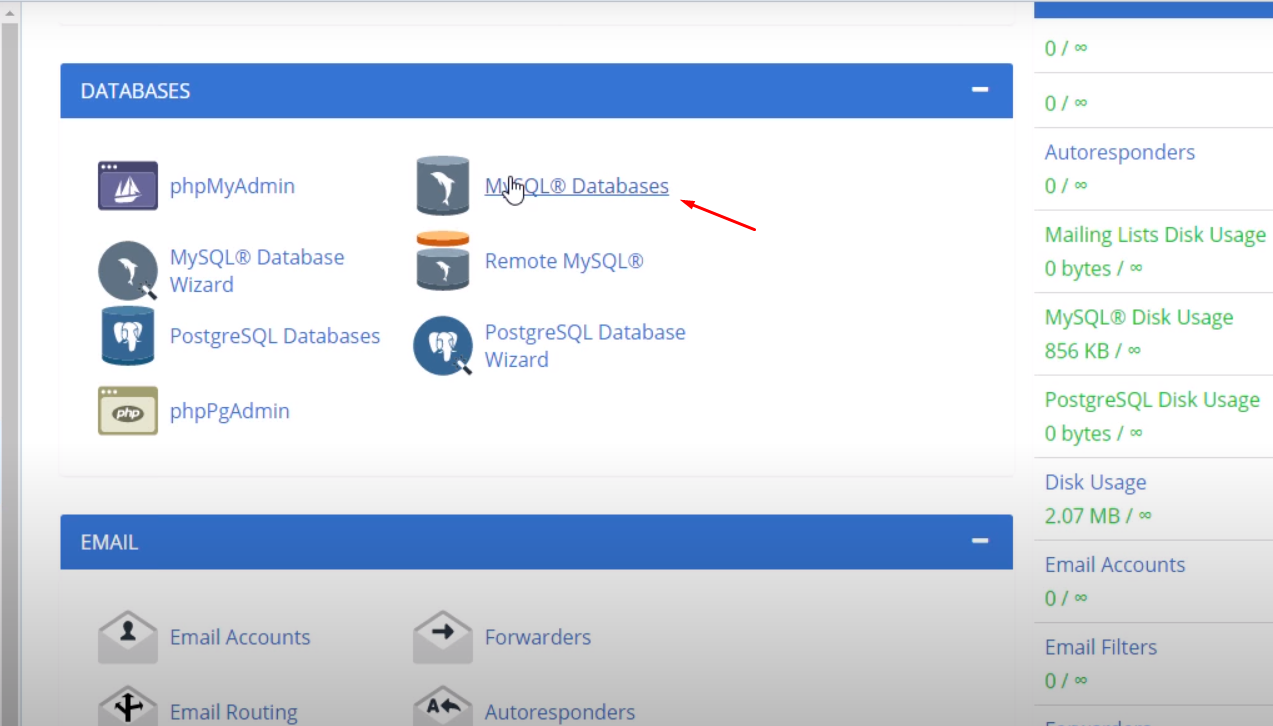
Après avoir cliqué sur les bases de données MySQL , vous trouverez une option pour créer une nouvelle base de données . Entrez donc un nom pour votre nouvelle base de données et cliquez sur Créer une base de données .
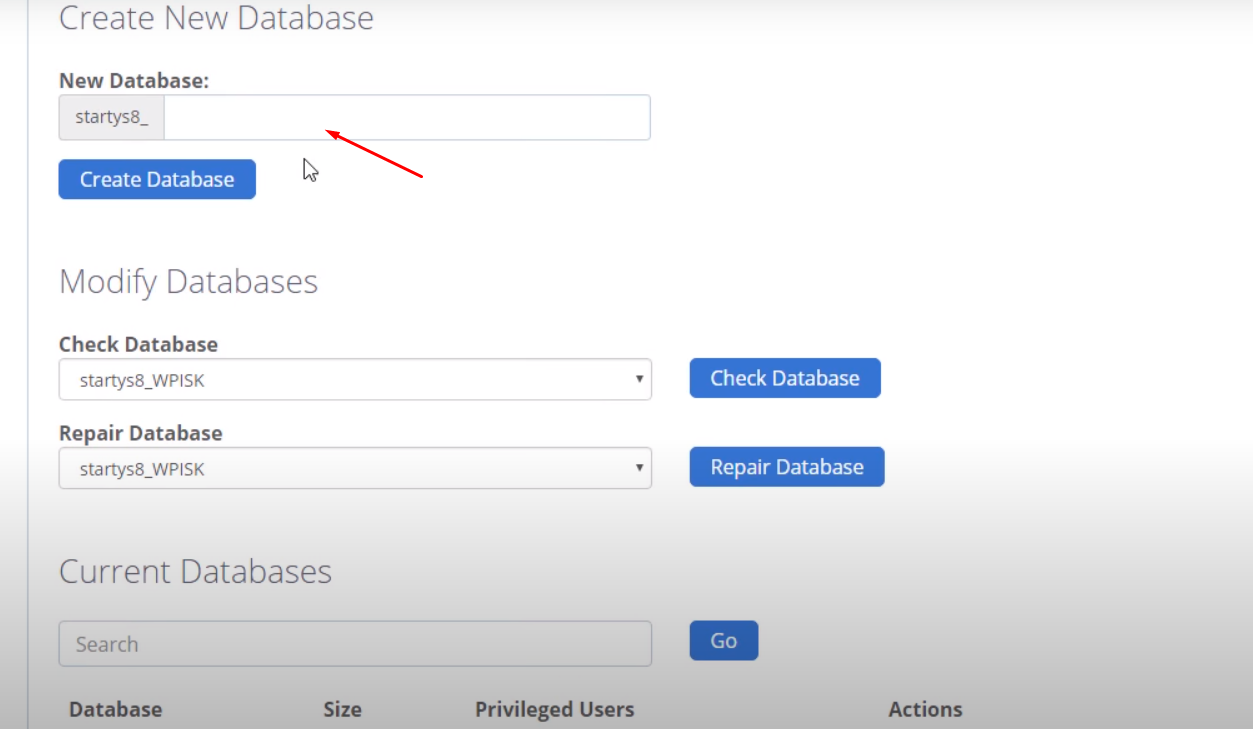
Remarque : Vous pouvez modifier le nom quand vous le souhaitez - rappelez-vous-en simplement pour une utilisation ultérieure.
Ensuite, vous devez créer un utilisateur pour votre base de données. Par conséquent, sur cette même page, faites défiler légèrement jusqu'à Utilisateurs MySQL et créez un nouvel utilisateur.
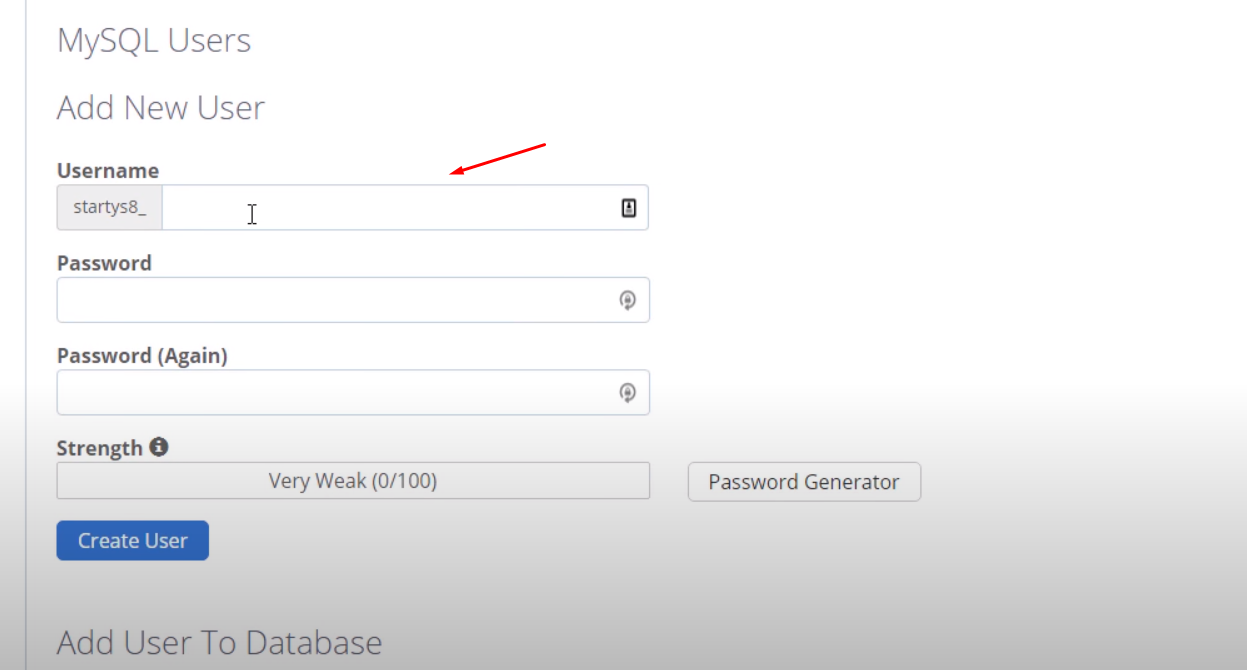
Assurez-vous de donner accès à la base de données que vous avez créée.
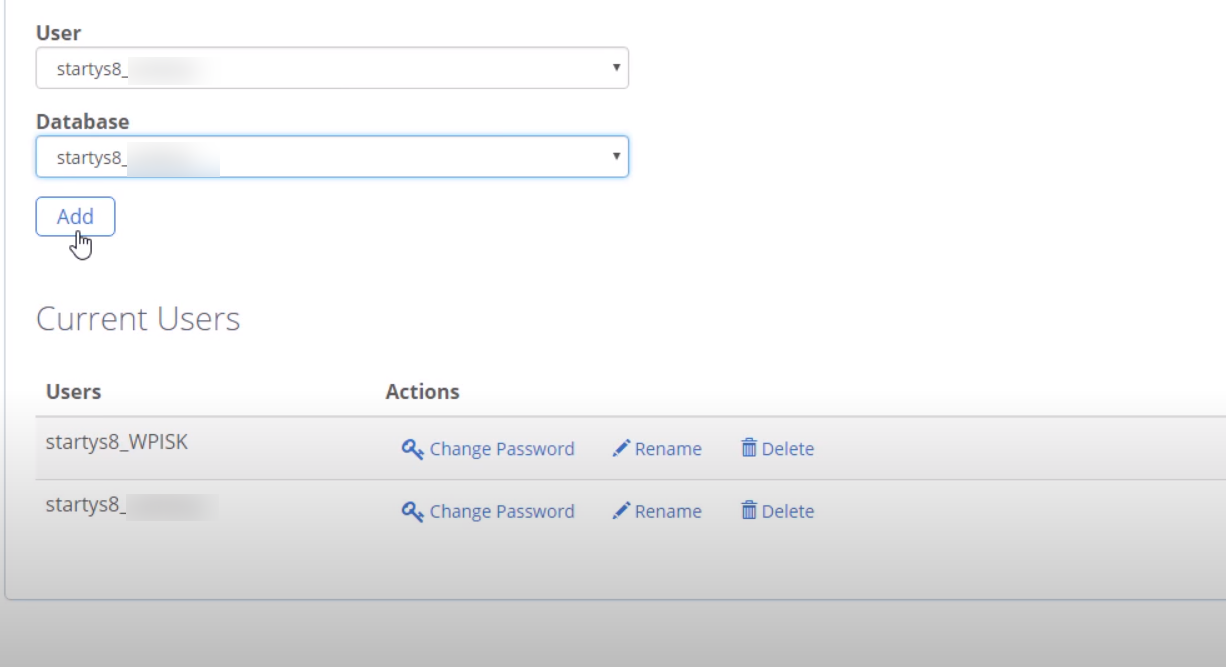
Ensuite, donnez les privilèges préférés à cet utilisateur particulier.
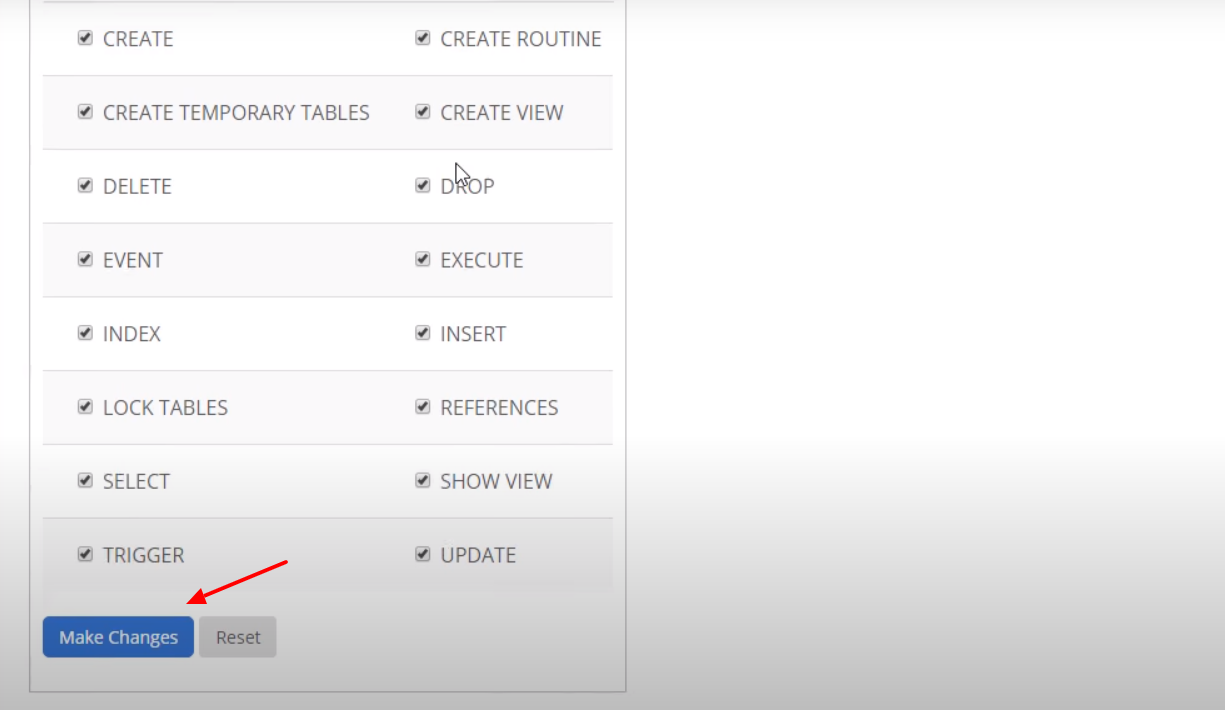
Ainsi, après avoir terminé les paramètres généraux du FTP, tapez maintenant votre nom de domaine dans la barre de recherche pour finaliser le processus d'installation.
Ici, vous obtiendrez un simple assistant d'installation de WordPress. Sélectionnez donc la langue que vous préférez.
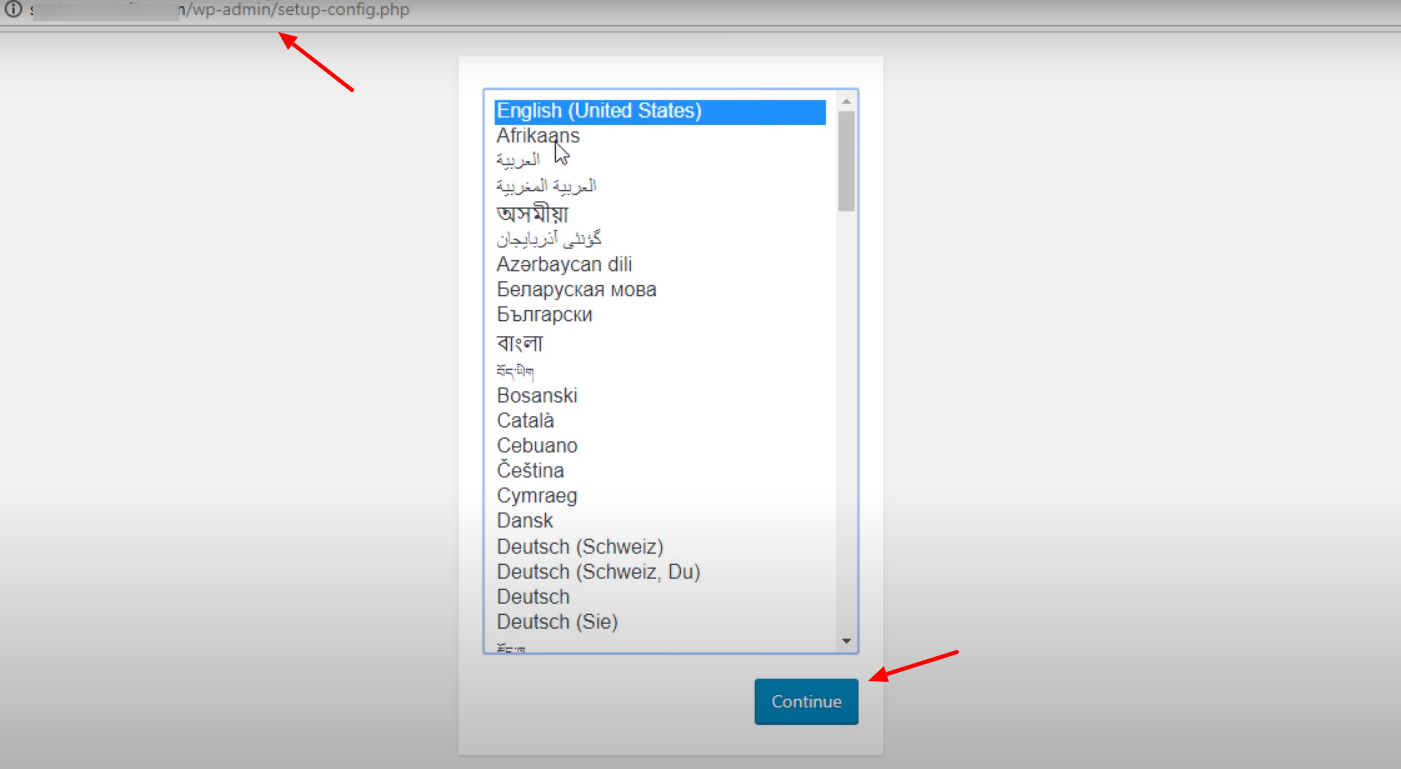
Ensuite, cliquez sur le bouton ' Allons-y '.
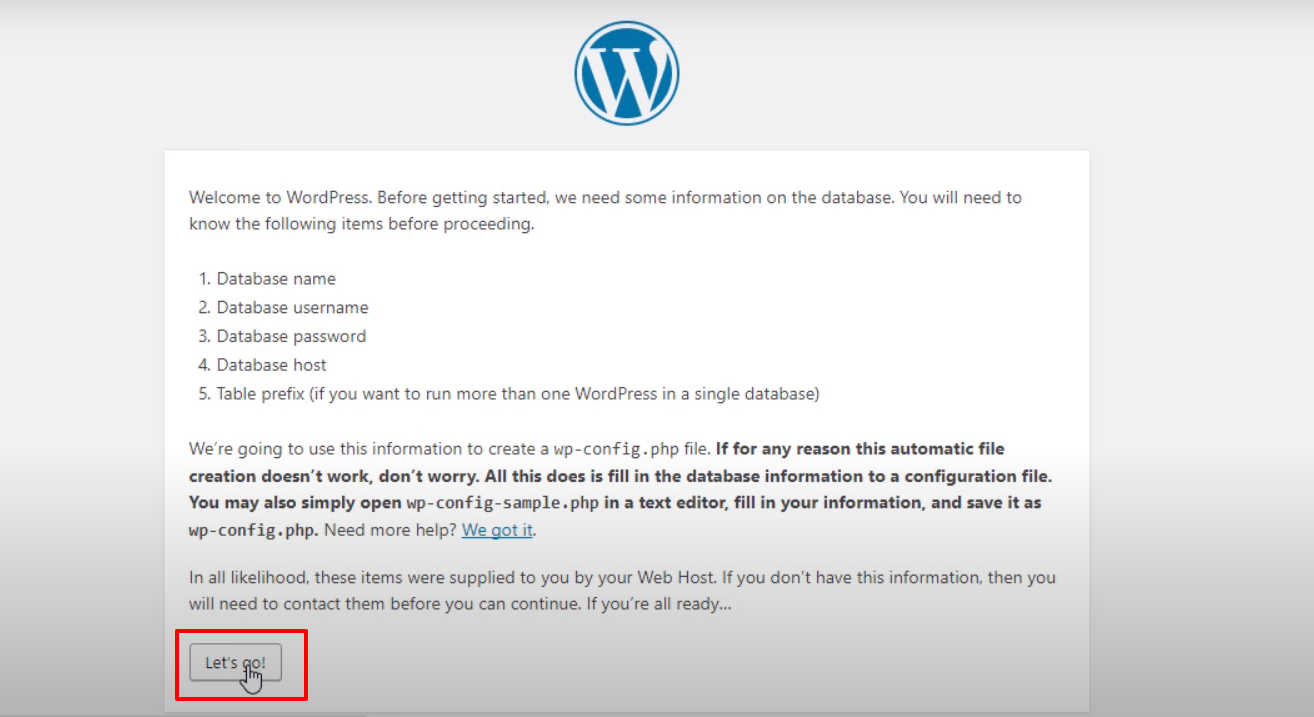
Tapez vos informations ici, telles que le nom de votre base de données, votre nom d'utilisateur et votre mot de passe. Et puis cliquez sur le bouton Soumettre.
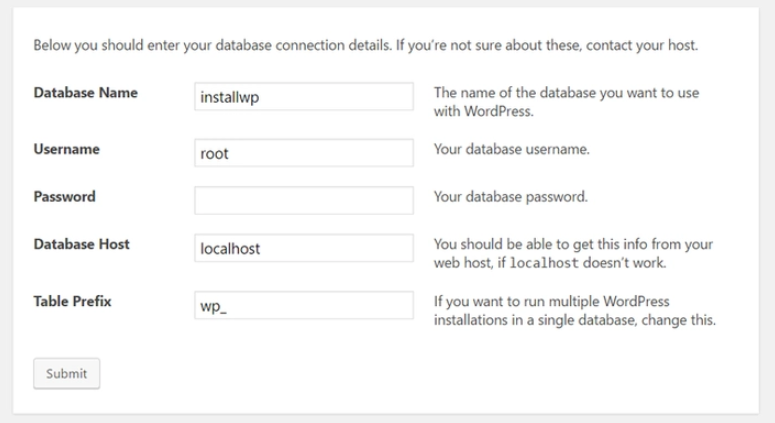
Après cela, cliquez sur le bouton " Exécuter l'installation " pour continuer.
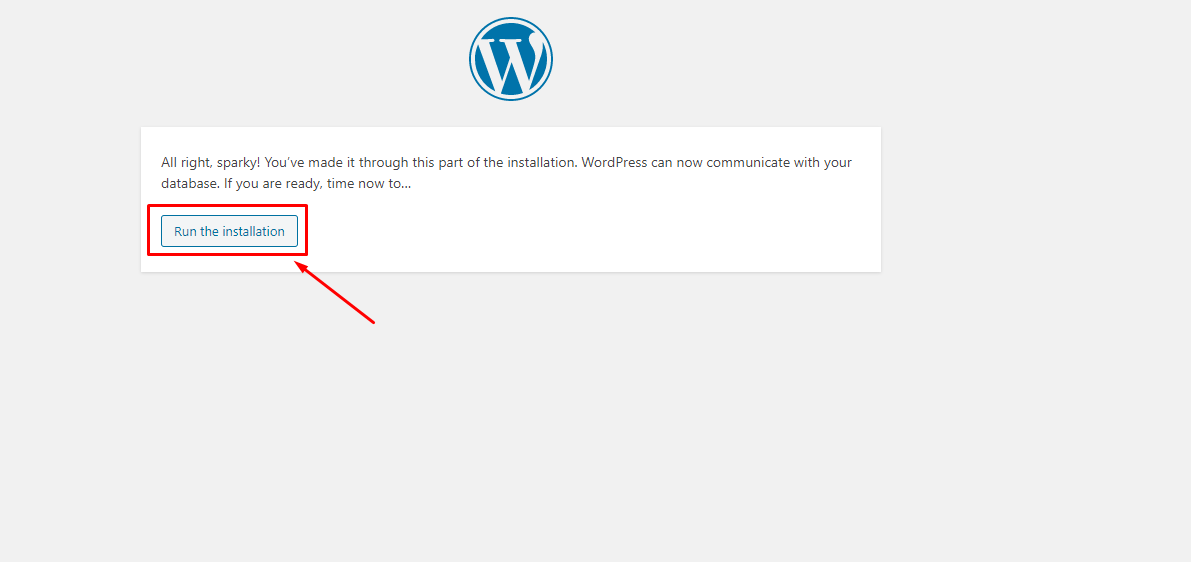
Donnez le titre, le nom d'utilisateur, le mot de passe et l'adresse e-mail de votre site, puis cliquez sur le bouton Installer WordPress . C'est ça!
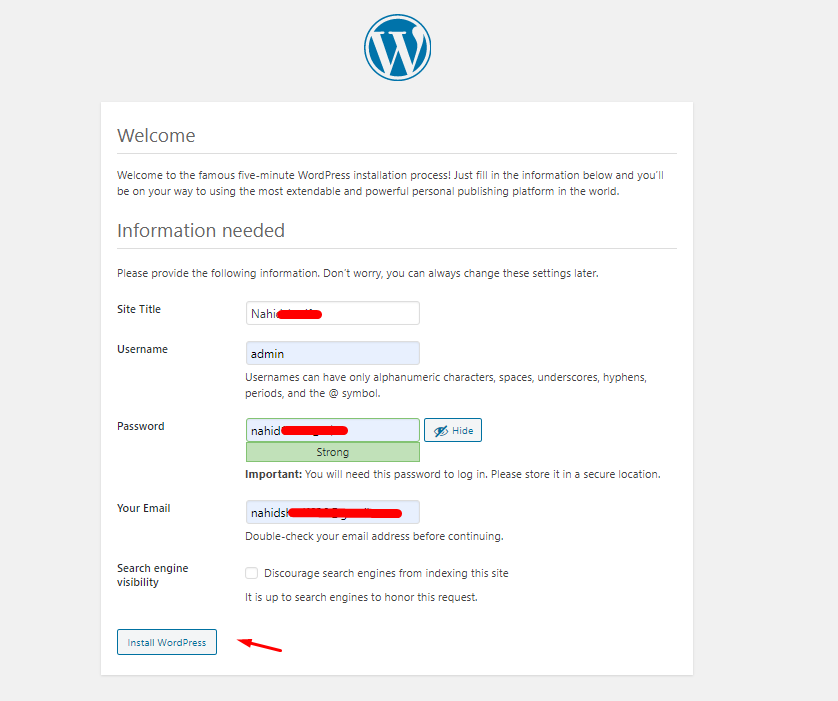
Enfin, le processus d'installation manuelle de WordPress est terminé. Hourra! Vous venez d'apprendre comment installer WordPress manuellement. Profitez maintenant de votre site Web nouvellement lancé sur votre hébergeur local !
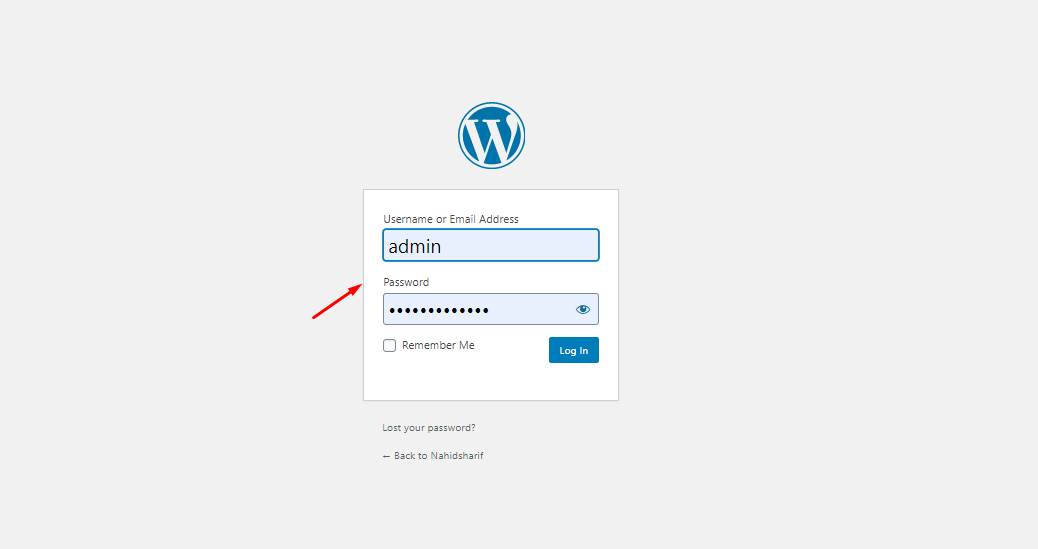
Remarque : Vous pouvez tester votre site avant de le télécharger sur le serveur en direct. Alors testez votre site WordPress dans l'environnement local en consultant l'article.
Astuce : Si vous ne vous sentez pas à l'aise d'installer WordPress manuellement. Vous pouvez demander à votre fournisseur d'hébergement Web d'installer WordPress et de vous fournir les informations de connexion. Après avoir obtenu les informations d'identification de connexion, vous devez modifier le mot de passe pour le rendre plus sécurisé.
03. Personnaliser les paramètres généraux
Ainsi, après le processus d'installation, vous entrerez directement dans le tableau de bord de votre site Web. De là, vous pouvez personnaliser certaines choses. Tel que:-
- Saisissez le titre de votre site Web
- Donnez un slogan
- Configurez votre adresse WordPress et votre URL
- Cochez la case Tout le monde peut s'inscrire
- Configurer le format de date et d'heure
Par conséquent, pour personnaliser les paramètres, accédez au tableau de bord WP> Paramètres> Général .
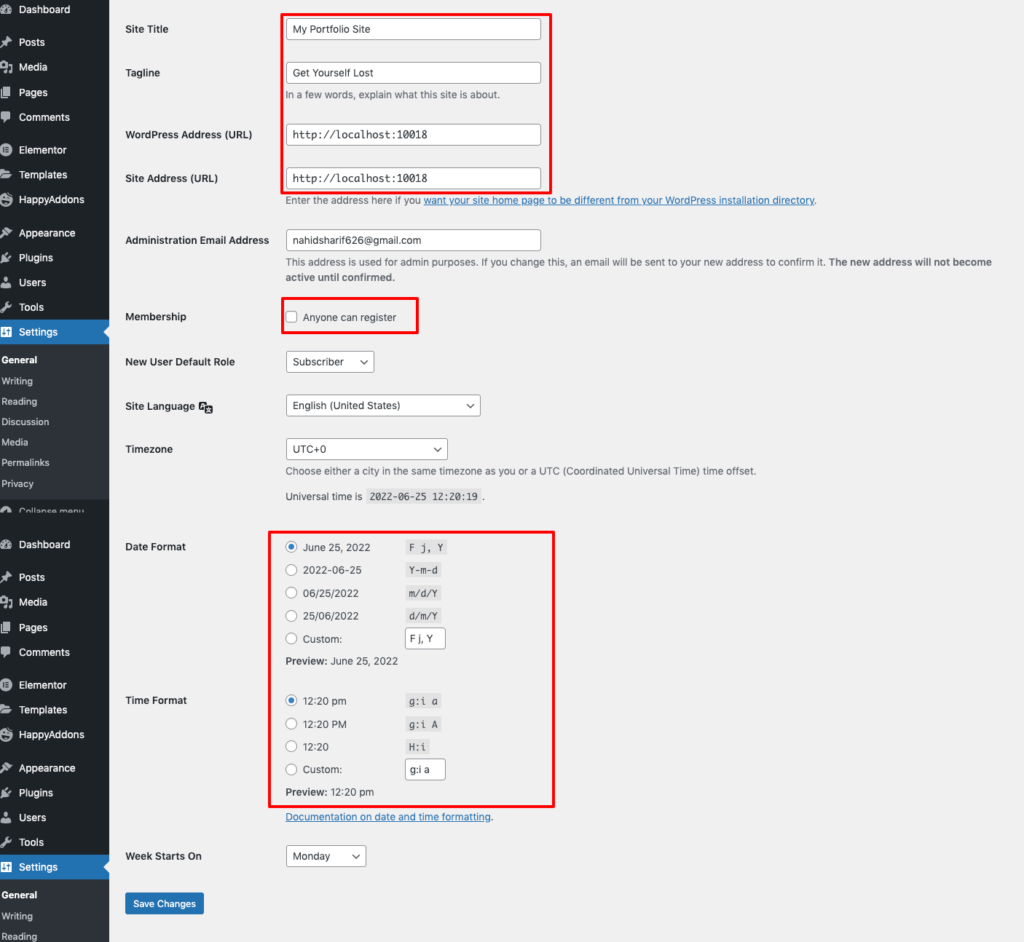
Ensuite, cliquez sur l'option ' Ecrire '. Sélectionnez la catégorie de publication et le format de publication par défaut.
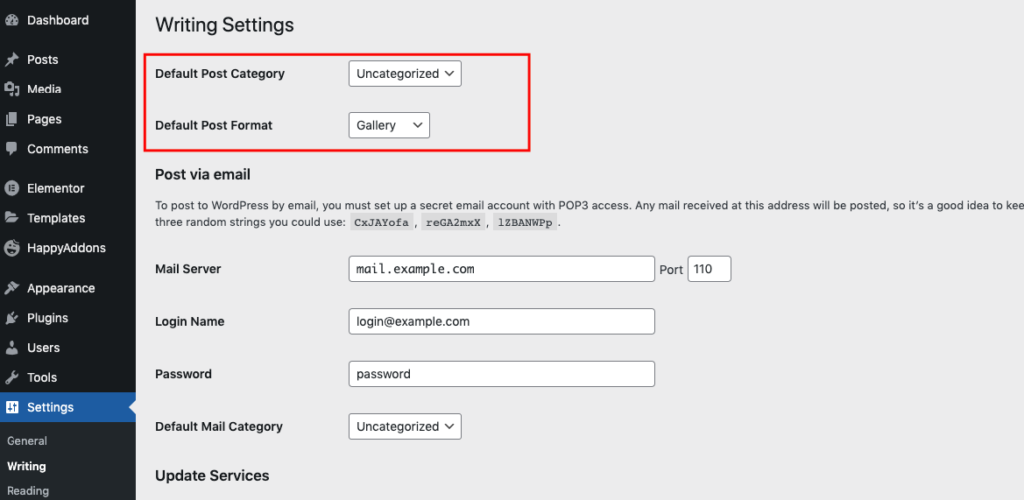
Maintenant, dans l'option 'Lecture', vous pouvez personnaliser certaines choses telles que ' l'affichage de la page d'accueil ',
- Si vous sélectionnez l'option - Votre dernier message, il affichera vos derniers messages sur la page d'accueil
- Mais si vous sélectionnez la page statique, vous pouvez séparer la page d'accueil et le blog. Cela signifie que vos derniers articles seront ajoutés uniquement à la page du blog.
- En outre, vous pouvez définir le nombre de publications minimales, alors faites comme la vue des publications
- N'oubliez pas de marquer la "visibilité du moteur de recherche au stade initial (si votre site Web est entièrement nouveau). Décochez-le plus tard lorsque votre site Web sera entièrement prêt.
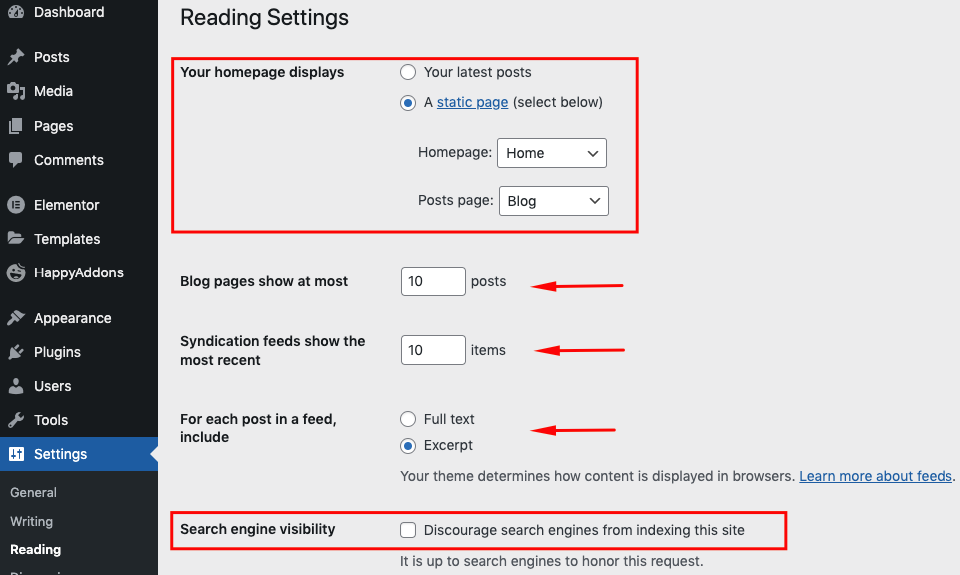
Après cela, vous devez configurer le permalien de votre message. Pour cela, cliquez sur l'option 'Permalien'. Et puis donnez-lui une structure personnalisée.
Par exemple, Votresite/%postname% .
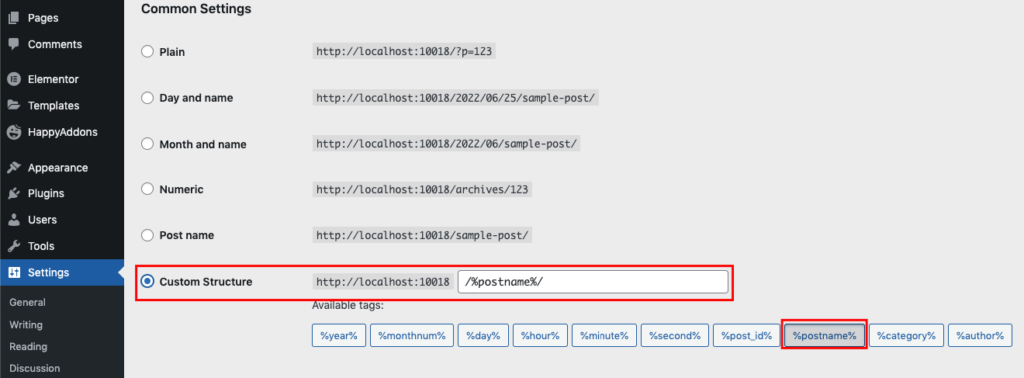
04. Téléchargez et personnalisez le thème le plus adapté à votre site
Après avoir soigneusement suivi les étapes ci-dessus, il est maintenant temps de télécharger et d'installer un thème adapté en fonction du type de votre site WordPress. Vous pouvez acheter un thème premium sur différents marchés disponibles. Mais dans un premier temps, si vous souhaitez utiliser un thème gratuit, vous pouvez le faire directement depuis la plateforme WordPress.
Parce que WordPress propose une large gamme de collections de thèmes gratuites. Il est donc totalement simple de le télécharger et de l'activer au moment de choisir un thème pour votre site WordPress.

Vous pouvez également filtrer les thèmes que vous recherchez. Il est essentiel de vous assurer que vous avez choisi le bon thème pour votre site WordPress. Sinon, ce sera un problème pour vous, surtout chaque fois que vous déciderez de le personnaliser.
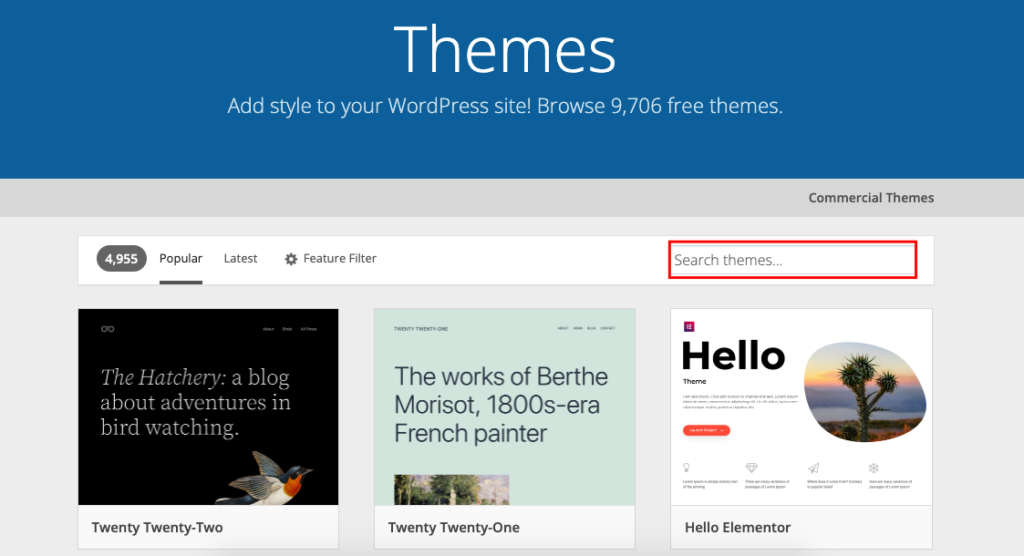
Ainsi, après avoir sélectionné le thème souhaité pour votre site WordPress, il vous suffit de le télécharger.
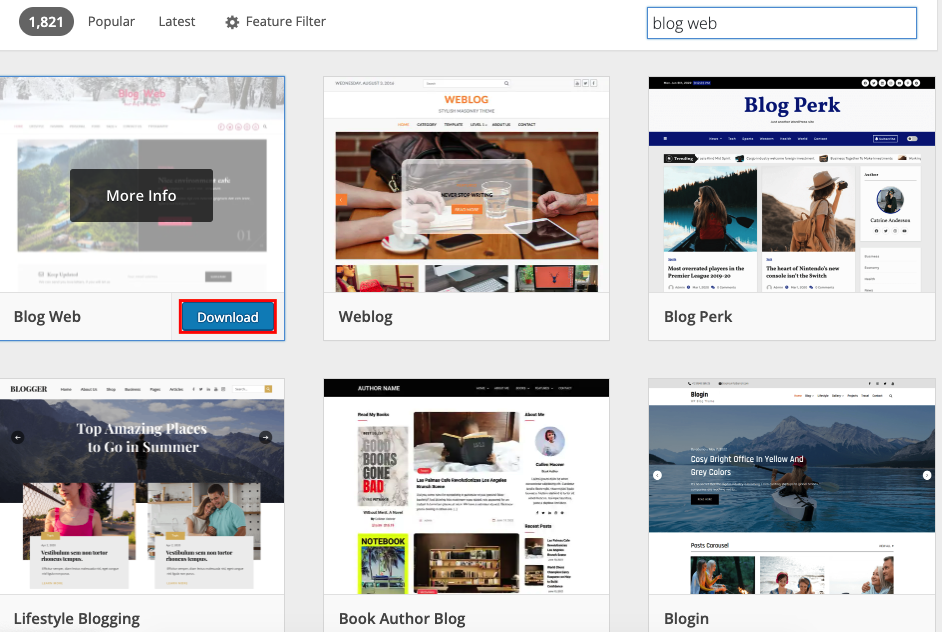
Ensuite, accédez à votre tableau de bord WordPress> Apparence> Thèmes> Télécharger le fichier téléchargé> Installer et activer !
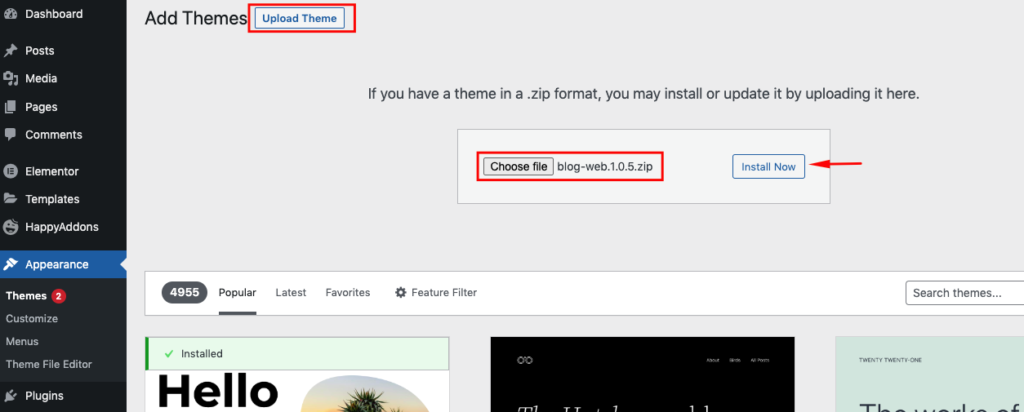
Voilà, votre thème est prêt à l'emploi. Apprécier!
05. Créez des pages essentielles pour votre site WordPress
Eh bien, votre prochaine mission consiste à configurer les pages de votre site Web. Ce processus est si simple que vous pouvez le faire rapidement en quelques minutes seulement.
Pour commencer, allez dans WordPress > Pages > Ajouter une nouvelle page . Entrez le titre et cliquez sur Publier lorsque vous avez terminé.
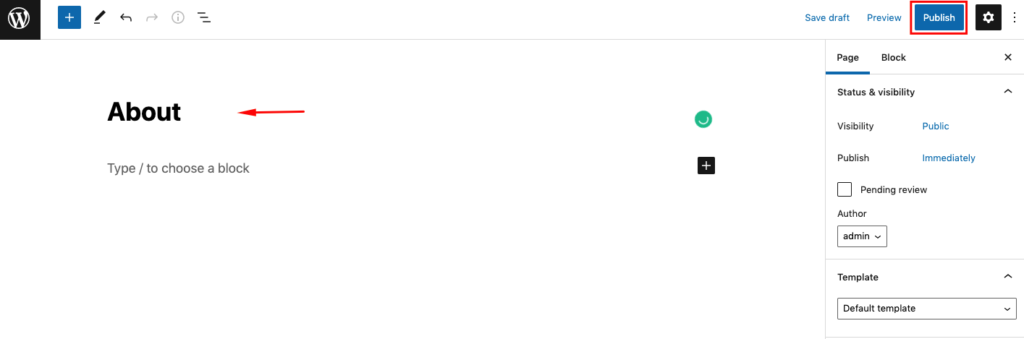
Ainsi, en suivant le même processus, vous pouvez ajouter d'autres pages que vous souhaitez ajouter.
Par exemple:-
- Sur moi
- Blog
- Galerie
- Maison
- Mes services
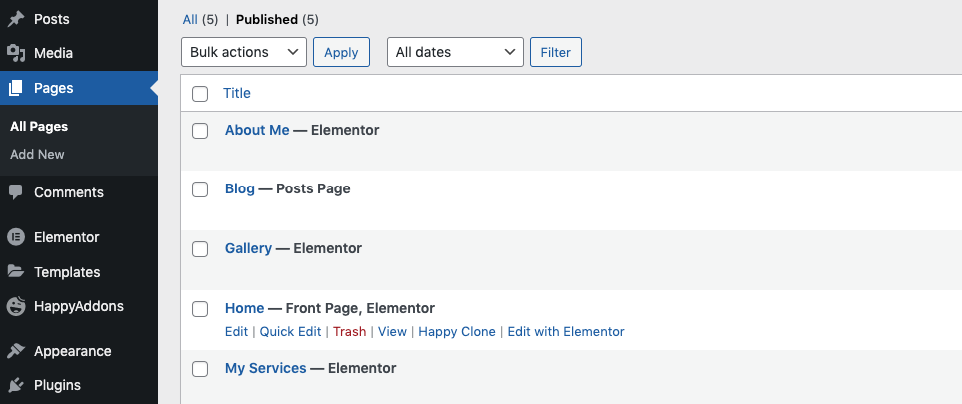
Eh bien, voici la vue frontale du site Web de démonstration. Eh bien, il s'agit d'une conception de démonstration du modèle gratuit trouvé dans WordPress. Plus tard, vous pourrez personnaliser et concevoir votre site Web pour le rendre plus attrayant et plus beau.
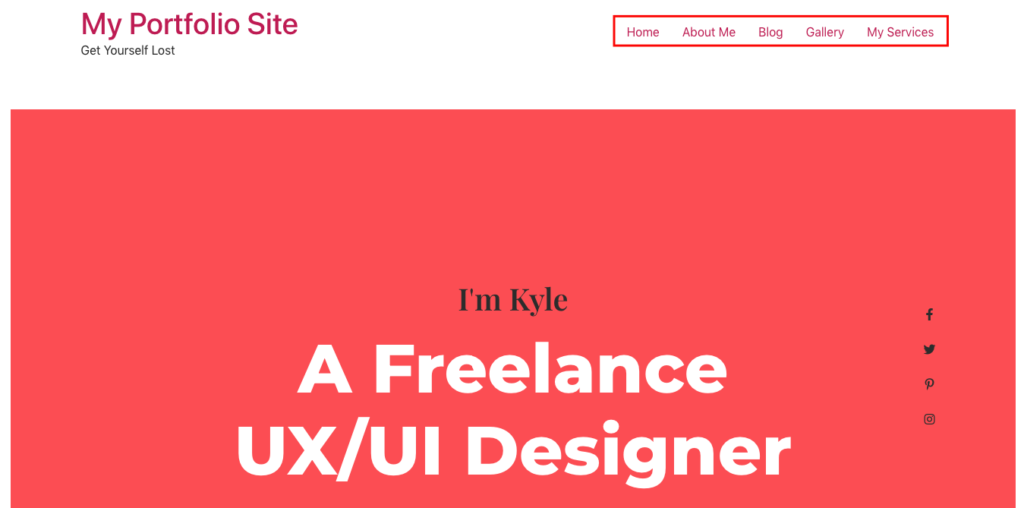
Comment créer votre premier article de blog dans WordPress
Donc, tous les paramètres de base sont définis, nous allons maintenant montrer comment vous pouvez créer votre premier article de blog et le faire vivre pour le visiteur de votre site.
Tout d'abord, accédez à WP Dashboard > Messages > Ajouter un nouveau.
- Ajouter un titre
- Écrire un message
- Ajouter une catégorie, des balises, des images de fonctionnalités, un extrait
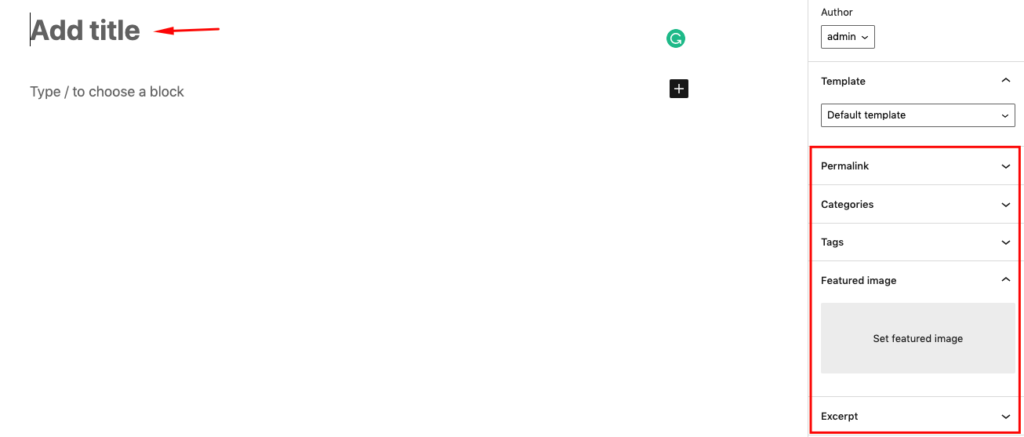
Après avoir ajouté le titre, l'image et le contenu de votre article, il ressemblera à la capture d'écran suivante :
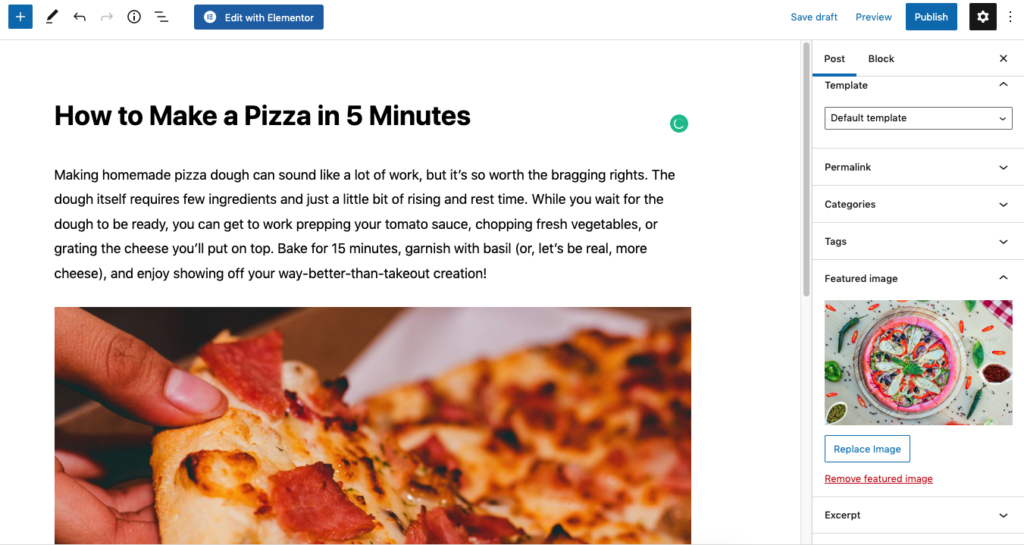
Voyons quelques autres options disponibles ici :
Vous obtiendrez un bouton en forme de plus. Une fois que vous avez cliqué dessus, vous trouverez des options utiles. tels que des paragraphes, des titres, des listes, des images, des codes, etc.
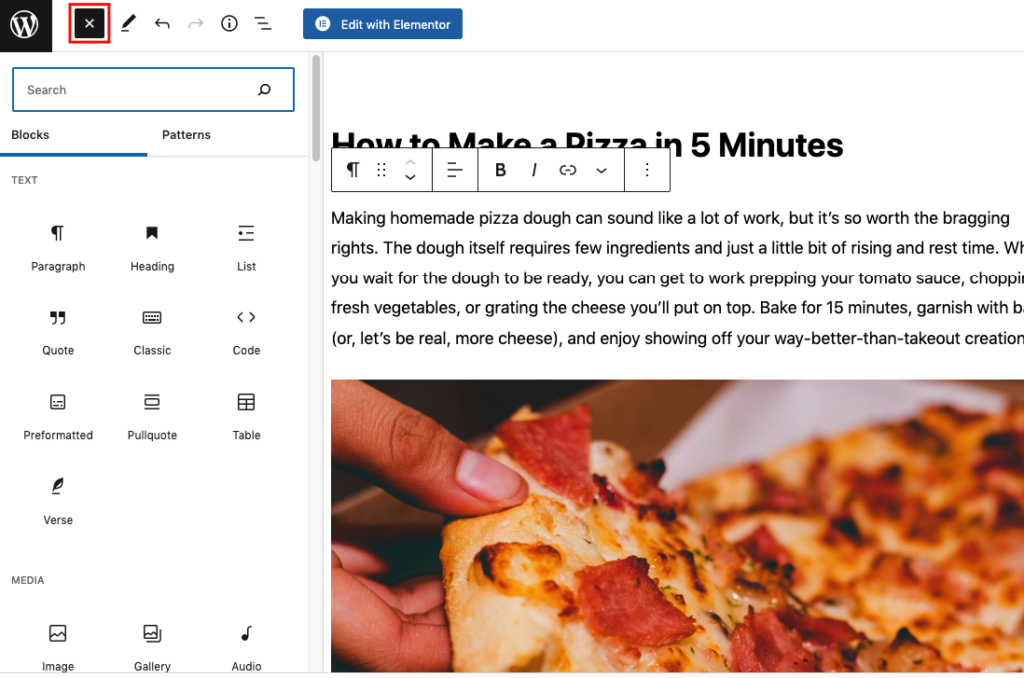
Donc, une fois que vous publiez le blog, voici à quoi il ressemblera pour les visiteurs : -
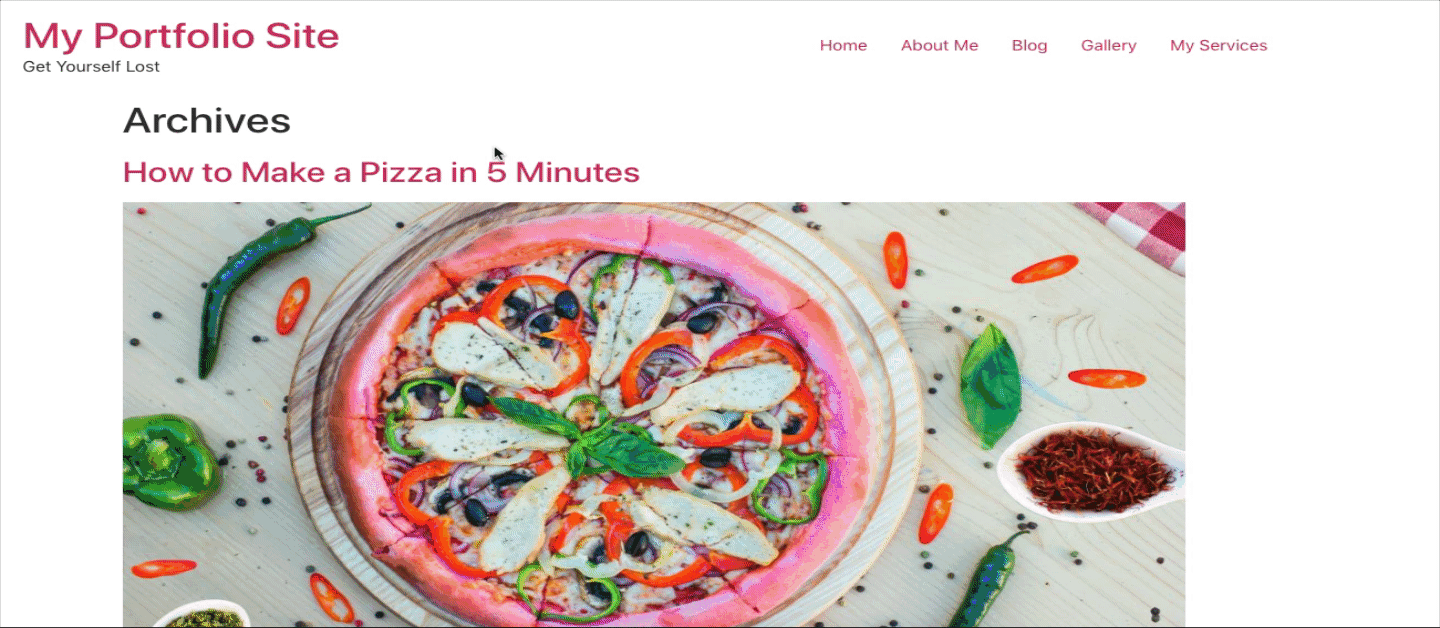
Si vous voulez avoir une idée détaillée de la façon de créer un article de blog, vous pouvez consulter le tutoriel ci-dessous !
Doit lire : - Comment créer un article de blog dans WordPress
Comment créer un en-tête pour un site WordPress
L'en-tête fait partie intégrante de tout site Web. La plupart des conversions et du trafic sont générés via un en-tête attrayant. Généralement, un en-tête comprend des icônes sociales, une navigation rapide, des liens importants et un bouton de recherche, etc.
Vous devez donc mettre tous les éléments principaux dans la partie en-tête et les présenter au bon endroit sur le site Web et de manière appropriée.
Cependant, regardons ce tutoriel exclusif sur la création de l'en-tête d'un site WordPress.
Bonus : une liste de plugins indispensables pour votre site WordPress pour une expérience fluide
Utiliser la bonne quantité de plugins WordPress est vraiment essentiel pour votre site Web. Par conséquent, une fois que vous avez configuré votre site Web avec les paramètres généraux, il est maintenant temps pour vous d'installer des plugins WordPress de base pour régulariser et booster le flux de travail de votre site Web.
Donc, avant d'utiliser des plugins, vous devez vous assurer que le plugin a la capacité suivante pour faciliter votre site Web.
Tel que:-
- Améliorer l'expérience utilisateur
- Ne devrait pas ralentir votre site Web
- Fournir une sécurité à toute épreuve
- Facilité d'avoir des sauvegardes
- Bien optimisé pour les moteurs de recherche
- A la capacité de collecter des informations
Voyons brièvement les plugins essentiels pour votre site WordPress qui vous aideront à personnaliser l'ensemble de votre site Web :-
- Jetpack : Il offre différentes fonctions telles que la sécurité, les outils de contenu, l'engagement des visiteurs, le partage social, les commentaires, la protection anti-spam et les publications associées, et améliore également les performances du site.
- RankMath SEO : RankMath pourrait être le choix ultime pour vous car il combine toutes les fonctions essentielles dans un seul tableau de bord. C'est un outil de référencement complet doté de fonctionnalités pratiques. Par exemple, il peut optimiser vos pages et vos publications et également prendre en charge le schéma de votre site. En outre, il vous aide à ajouter des plans de site XML et vous donne un aperçu instantané du contenu de votre site. Et cela aide à prendre de meilleures décisions à temps.
- Plugin Google Sitekit : Sitekit est un autre outil sophistiqué fourni avec des outils importants. Vous pouvez utiliser Google Analytics, Search Console, Tag Manager, Pagespeed insights, etc. En utilisant cet outil global, vous pouvez obtenir des fonctionnalités illimitées telles que le suivi des visites des utilisateurs, la popularité du site, des informations sur les visiteurs, la page ou la post-performance, des analyses puissantes, et bien plus encore.
- WP Rocket : C'est l'un des meilleurs plugins de mise en cache WordPress que vous pouvez trouver dans l'écosystème WordPress. Il a un bon nombre d'utilisateurs pour son interface facile à utiliser et conviviale pour les débutants. Sans aucune connaissance technique, vous donnez à votre site Web des mises à jour importantes liées à la vitesse du site.
- WordFence : En ce qui concerne les problèmes de sécurité, vous devez être sérieux et prudent pour choisir l'outil le plus fiable pour le site Web de votre entreprise. L'utilisation de WordFence peut vous aider à sécuriser tous les types d'attaques DDoS, XSS, les menaces de logiciels malveillants et les attaques par force brute.
- Elementor Page Builder (GRATUIT & Pro) : Elementor est à la tête de l'industrie avec ses énormes fonctionnalités et fonctions de conception de sites Web. Donc, si vous souhaitez donner à votre site un aspect proéminent et obtenir un aspect de classe mondiale, Elementor pourrait être le choix ultime pour vous sans avoir besoin d'appliquer de codes.
- BackupBuddy : Si vous souhaitez conserver une sauvegarde sécurisée des données de votre site Web, vous devez utiliser un outil comme celui-ci pour vous assurer de ne rien manquer d'important à sauvegarder. C'est important si quelque chose d'étrange arrive à votre site Web. Donc, BackupBuddy pourrait être le meilleur choix pour votre site Web. Vous pouvez l'essayer à tout moment pour sauvegarder votre site Web.
- WP User Frontend : L'une des meilleures solutions frontales pour créer des types de publication personnalisés, des formulaires d'inscription, des listes d'utilisateurs, des produits WooCommerce, des abonnements, etc.
- WP Project Manager : En utilisant WP Project manager pro, vous pouvez gérer vos projets, tâches et équipes de manière intelligente et travailler avec vos collègues.
- weMail : Vous pouvez facilement réguler et apporter toutes les fonctionnalités essentielles de marketing par e-mail à l'aide de cette solution. De plus, il vous aidera à envoyer la newsletter, à collecter des prospects, à envoyer des e-mails automatisés, à ajouter automatiquement des abonnés à une liste et à gérer les abonnés à partir du tableau de bord WordPress.
FAQ les plus courantes sur la façon de créer un site Web gratuitement
Vous savez maintenant comment créer un site Web gratuitement, mais vous pouvez avoir quelques questions générales en tête. Donc, pour votre commodité, soulignons la réponse à certaines questions fréquemment posées par les utilisateurs de WordPress dans le monde entier.
Heureusement non ! Pour utiliser WordPress, vous n'avez pas besoin d'apprendre ou d'acquérir des langages de programmation tels que CSS ou PHP. Parce qu'il existe de nombreuses options prêtes à l'emploi (thèmes et plugins) qui sont disponibles pour vous permettre d'ajouter des fonctionnalités et des fonctions directement sur votre site WordPress en une seconde.
Eh bien, il existe de nombreuses façons de gagner de l'argent en ligne à partir de votre site Web. Par exemple, vous devez suivre la voie appropriée et en tirer le meilleur parti.
Mais si vous cherchez un moyen rapide de devenir riche en gagnant de l'argent en ligne, nous sommes vraiment désolés de le dire, il n'y a pas de moyen de ce genre.
En utilisant différents outils de commerce électronique, vous pouvez facilement ajouter une boutique en ligne à votre site WordPress. Voici la liste des meilleurs plugins de commerce électronique pour WordPress. Vous pouvez également consulter notre guide étape par étape sur la façon de démarrer une boutique en ligne.
Oui, WordPress est totalement une plateforme de gestion de contenu gratuite et open-source. Mais avant de l'utiliser, vous devrez investir dans un domaine Web et un plan d'hébergement.
Il existe différents plans d'hébergement Web disponibles sur le marché. Au départ, vous pouvez trouver un hébergement pour 1 $ par mois sur un plan d'hébergement mutualisé, mais nous vous suggérons de dépenser un peu plus sur un plan d'hébergement WordPress géré pour gérer facilement votre site Web.
Bien sûr, vous pouvez facilement le faire! Vous avez le privilège d'installer WordPress localement (sur votre ordinateur) sur presque tous les systèmes d'exploitation. Selon votre niveau d'expérience, vous pouvez utiliser une solution tierce comme Desktop Server ou local par Flywheel , ou installer manuellement WordPress en utilisant XAMPP , MAMP , WAMP ou LAMP .
Oui – vous pouvez toujours exporter ou importer le contenu de votre ancien blog vers votre nouveau blog WordPress. Dans ce cas, vous pouvez consulter le guide officiel de WordPress pour importer le contenu de votre ancien blog vers le nouveau.
Vous pouvez ajouter un nombre illimité de nouvelles fonctionnalités et fonctionnalités à votre site WordPress à l'aide de divers plugins. Généralement, le plugin WordPress fonctionne comme un module complémentaire pour un site Web. Par conséquent, les plugins ajoutent généralement de nouvelles fonctionnalités à votre site WordPress pour étendre les fonctionnalités ajoutées et apporter des innovations. Il vous suffit donc d'installer et de configurer le plugin en fonction de vos besoins.
Certains créateurs de sites Web peuvent proposer des fonctionnalités gratuites, mais nous ne recommandons pas leur utilisation. Souvent, ils ajouteront leur image de marque et leurs publicités à votre site Web, ce qui peut le rendre ordinaire.
De ce fait, il est préférable d'acheter un nom de domaine ainsi qu'un hébergement. Par conséquent, vous aurez la pleine propriété et le contrôle de votre site Web pour personnaliser tout ce dont vous avez besoin à votre manière.
Fondamentalement, un format d'article est un style pour votre article de blog qui est généralement basé sur le média/contenu de l'article. tels que des images, des galeries, des vidéos et des citations. Vous obtiendrez cette option lorsque vous créerez un article de blog sur le côté droit de l'écran dans la méta-boîte « Formater ».
En savoir plus sur notre guide des types de publication personnalisés.
Pour créer un nouveau post WordPress, tout d'abord, connectez-vous à votre site WordPress. puis accédez à Messages> Ajouter un nouveau. Là, vous pouvez ajouter le titre, le contenu, l'extrait de votre message, etc.
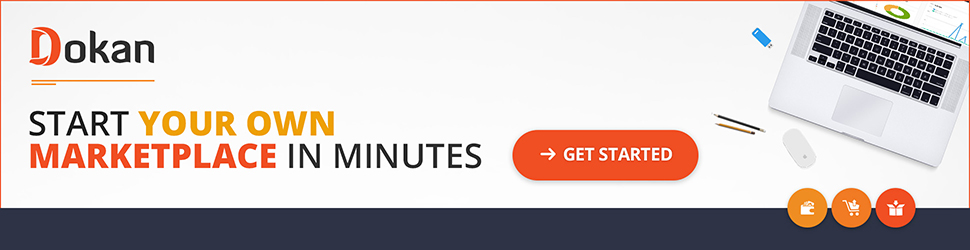
Suivez notre tutoriel en 5 étapes et créez votre propre site Web WordPress dès maintenant !
Créer un site Web WordPress gratuitement est une option accessible et stimulante pour les particuliers et les entreprises. Tout au long de ce blog, nous avons exploré le processus étape par étape de création d'un site Web WordPress sans aucun coût.
En tirant parti de l'interface conviviale et des ressources étendues disponibles sur WordPress, n'importe qui peut donner vie à sa présence en ligne. Du choix d'un nom de domaine et d'un fournisseur d'hébergement à l'installation de WordPress et à la personnalisation de la conception du site, nous avons couvert chaque aspect essentiel.
N'oubliez pas que la création d'un site Web réussi demande du temps, des efforts et de la créativité. Cependant, avec WordPress comme base, vous disposez d'un outil puissant qui simplifie le processus et ouvre des possibilités infinies.
Alors, n'hésitez pas à vous lancer dans votre voyage WordPress dès aujourd'hui. Suivez les étapes décrites dans ce blog, laissez libre cours à votre imagination et regardez votre site WordPress gratuit prendre vie. Bonne création de site Web !
